Inhoudsopgave
“ Werkbalk Wiseconvert " en " Leiding zoeken " motor zijn browser adware programma's die worden gebundeld binnen andere software installatie programma's. Eenmaal geïnstalleerd, wijzen ze uw browser startpagina/homepage toe aan "search.conduit.com", verandert uw internet browser instellingen en voert omleidingen uit wanneer u op het internet surft door het weergeven van advertenties van online marketing en onbekende verkopers.
Deze adware programma's zijn ook verantwoordelijk voor de installatie van malware programma's die uw computer kunnen beschadigen.

Om volledig te verwijderen " Leiding zoeken " motor, " Werkbalk Wiseconvert " en hun instellingen volgen de onderstaande stappen:
Stap 1. Verwijder "Wiseconvert werkbalk" uit uw Configuratiescherm.
1. Ga daarvoor naar Start > Configuratiescherm .
{ Start > Instellingen > Bedieningspaneel . (Windows XP)}
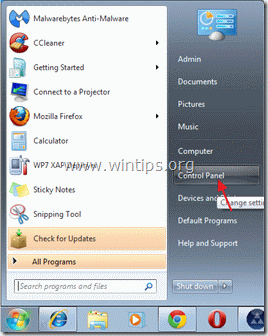
2. Dubbelklik om " Programma's toevoegen of verwijderen " als u Windows XP of
“ Programma's en functies " als je Windows 8, 7 of Vista hebt).

3. Zoek in de programmalijst naar en verwijderen/verwijderen van "WiseConvert Toolbar" toepassing.
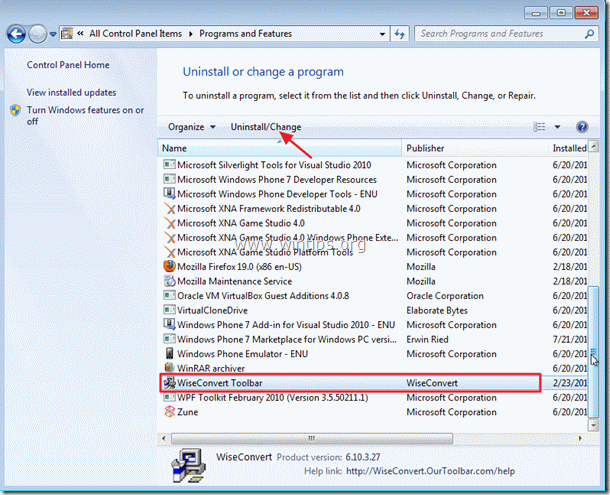
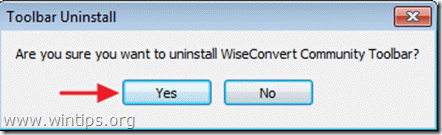
Sluit Add/Remove programs en ga door naar de volgende stap.
Stap 2. Verwijder "Conduit search" motor uit uw browser.
Internet Explorer, Google Chrome, Mozilla Firefox
Internet Explorer
Hoe Conduit zoekinstellingen van Internet Explorer verwijderen en browserinstellingen herstellen.
1. Open Internet Explorer en open dan " Internet Opties ”.
Om dit te doen kiest IE's bestandsmenu " Gereedschap " > " Internet Opties ”.
Bericht*: In de laatste versies van IE drukt u op de " Versnelling " pictogram  rechtsboven.
rechtsboven.

2. Klik op de " Geavanceerd " tabblad.
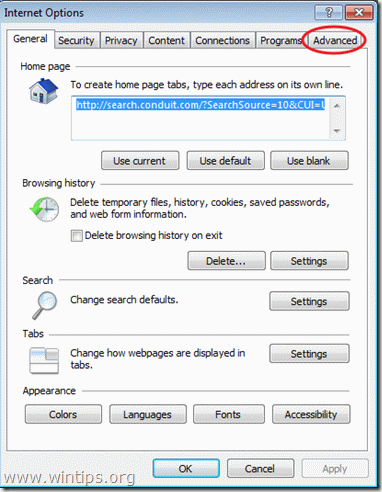
3. Kies " Reset ”.

4. Controleer (om in te schakelen) de " Persoonlijke instellingen verwijderen " vakje en kies "Reset".

5. Nadat het resetten is voltooid, drukt u op " Sluit " en kies dan " OK " om de opties van Internet Explorer af te sluiten.

6. Herstart uw browser en Ga verder naar stap 3.
Google Chrome
Hoe Conduit zoekinstellingen verwijderen uit Google Chrome en browserinstellingen herstellen.
1. Open Google Chrome en ga naar het menu chrome  en kies " Instellingen ”.
en kies " Instellingen ”.

2. Vind de " Bij het opstarten " sectie en kies " Set Pagina's ”.

3. Schrappen de " search.conduit.com " van opstartpagina's door op de " X " symbool aan de rechterkant.

4. Stel uw favoriete opstartpagina in (bijv. http://www.google.com) en druk op " OK ”.

5. Ga naar " Zoek op " sectie en kies " Zoekmachines beheren ”.

6. Kies de standaard zoekmachine van uw voorkeur (bijv. Google zoeken) en druk op " Standaard maken ”.

7. Kies dan de " search.conduit.com" zoekmachine en verwijder het door op de " X " symbool aan de rechterkant. Kies " OK " om te sluiten " Zoekmachines " venster.

8. Kies " Uitbreidingen " aan de linkerkant.

9. Bij de " Uitbreidingen "paneel, verwijderen de " WiseConvert " invoer door op de " prullenbak " icoontje in die regel.
10. Sluit alle vensters van Google Chrome en Ga door naar Stap 3 .
Mozilla Firefox
Hoe Conduit zoekinstellingen verwijderen uit Mozilla Firefox en browserinstellingen herstellen.
1. Eerst moet u de "menubalk" van Firefox hebben ingeschakeld.
* Rechtsklik, op de lege ruimte rechts van "Page Tab" en inschakelen Firefox "Menu Bar".

2. Ga in het Firefox-menu naar " Help " > " Informatie over het oplossen van problemen ”.
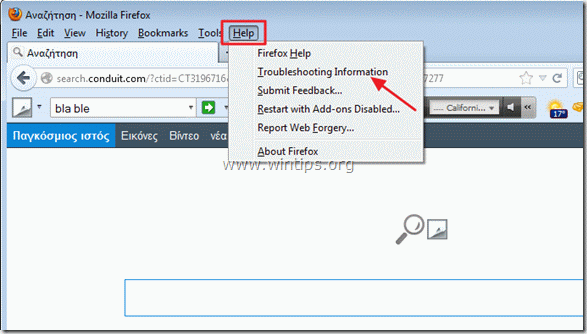
3. In " Informatie over het oplossen van problemen " venster, druk op " Firefox opnieuw instellen " knop om Firefox terugzetten naar de standaardstatus .

4. Press " Firefox opnieuw instellen "opnieuw.

5. Nadat het resetten is voltooid, start Firefox opnieuw op.
6. Sluit alle Firefox-vensters en Ga door naar de volgende stap.
Stap 3. Schoonmaken uw computer van kwaadaardige bedreigingen.
Log in op Windows en gebruik het programma "MalwareBytes Antimalware" om uw computer te reinigen van kwaadaardige bedreigingen die op uw computer zijn achtergebleven.*
*Als je niet weet hoe je " MalwareBytes Anti-Malware ", lees deze instructies.
Advies: Om ervoor te zorgen dat uw computer schoon en veilig is, voer een Malwarebytes' Anti-Malware volledige scan uit in Windows "Veilige modus". .*
*Om in de veilige modus van Windows te komen, druk op de " F8 " toets terwijl uw computer opstart, voordat het Windows logo verschijnt. Wanneer de " Menu Geavanceerde Opties van Windows " verschijnt op uw scherm, gebruik de pijltjestoetsen van uw toetsenbord om naar het Veilige modus optie en druk dan op "ENTER “.
Stap 4. Maak ongewenste bestanden en vermeldingen schoon.
Gebruik " CCleaner " programma en ga verder met schoon uw systeem van tijdelijke internetbestanden en ongeldige registervermeldingen.*
* Als u niet weet hoe u moet installeren en gebruiken "CCleaner", lees deze instructies .

Andy Davis
De blog van een systeembeheerder over Windows





